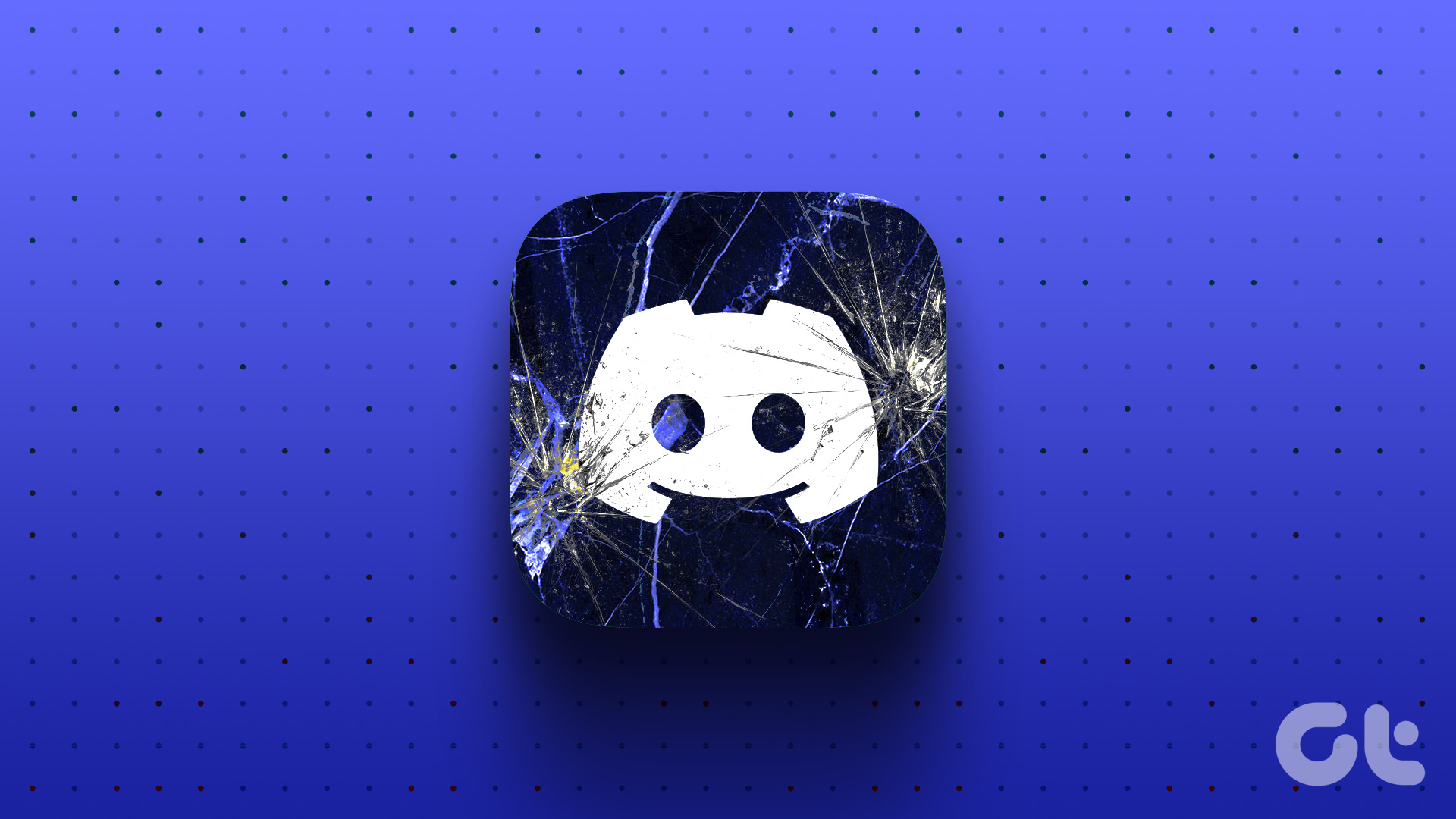Prova Soluzioni di Base
- Forza la chiusura e riapri l’app: Può capitare che Discord riscontri problemi all’apertura o funzionamento sul tuo telefono, causando malfunzionamenti. Chiudere l’app e riaprirla potrebbe risolvere il problema.
- Controlla lo stato dei server di Discord: Problemi a livello di server possono farti credere che ci siano problemi con l’app. Visita la pagina di stato dei server di Discord per assicurarti che non ci siano interruzioni.
- Disattiva il VPN: L’uso di un servizio VPN può a volte impedire a gestori di app come Discord di stabilire una connessione con i loro server, causando vari problemi. Disattiva temporaneamente la connessione VPN per escludere questa possibilità.
- Aggiorna l’app di Discord: Utilizzare una versione obsoleta dell’app può portare a vari problemi, quindi è consigliabile aggiornare Discord dal Play Store o dall’App Store.
Correzione 1: Abilita i Permessi Necessari per Discord
Affinché Discord funzioni correttamente, ha bisogno di accedere a funzioni come **fotocamera**, **memoria** e **dati mobili** del tuo telefono. Nel caso in cui tu abbia negato in precedenza tali permessi, alcune funzionalità potrebbero smettere di funzionare. Ecco come risolvere.
Su Android
Passo 1: Tieni premuto l’icona dell’app Discord e tocca l’icona delle informazioni dal menu. Quindi, seleziona **Permessi**.
Su iPhone
Passo 1: Apri l’app **Impostazioni** e scorri verso il basso per toccare Discord. Poi, abilita le opzioni per **Microfono**, **Fotocamera** e **Dati Mobili**.
Correzione 2: Esci e Rientra nel Tuo Account
Se Discord continua a non funzionare correttamente dopo aver concesso i permessi necessari, potrebbe esserci un problema di autenticazione. Per risolverlo, esci dall’app di Discord e rientra.
Passo 1: Apri l’app Discord sul tuo telefono e tocca l’icona del profilo nell’angolo in basso a destra.
Passo 2: Scorri fino alla sezione **Account** e tocca **Esci**. Seleziona nuovamente **Esci** per confermare.
Rientra nel tuo account Discord e verifica se l’app funziona correttamente.
Correzione 3: Cancella la Cache di Discord
Un accumulo eccessivo di file di cache può interferire con i processi dell’app e portare Discord a bloccarsi o a chiudersi in modo inatteso. Fortunatamente, Discord offre un’opzione per cancellare la cache direttamente nel menu delle impostazioni.
Apri l’app Discord e tocca l’icona del profilo in basso a destra. Scorri fino alla sezione **Dev Only** e tocca l’opzione **Cancella Cache**.
Correzione 4: Evita di Utilizzare le Funzioni Sperimentali di Discord
Discord è una delle poche app che consente di testare funzionalità sperimentali anche nella versione stabile. Tuttavia, la loro natura sperimentale può portare a comportamenti imprevisti.
Le funzionalità sperimentali sono contrassegnate con un’etichetta **Beta** o un messaggio di avviso. È consigliabile non utilizzare queste funzioni se l’app di Discord presenta problemi di funzionamento sul tuo dispositivo Android o iPhone.
Grazie per il tuo feedback!
Marco Stella, è un Blogger Freelance, autore su Maidirelink.it, amante del web e di tutto ciò che lo circonda. Nella vita, è un fotografo ed in rete scrive soprattutto guide e tutorial sul mondo Pc windows, Smartphone, Giochi e curiosità dal web.